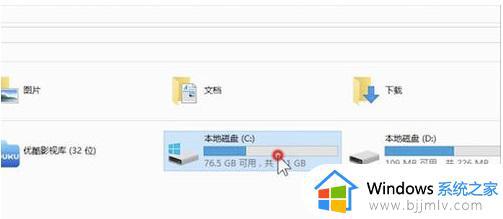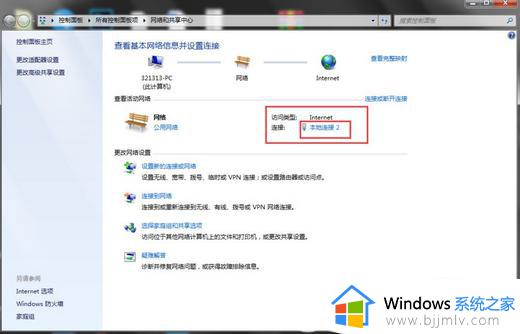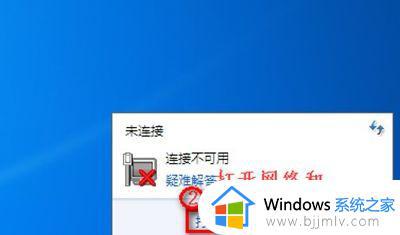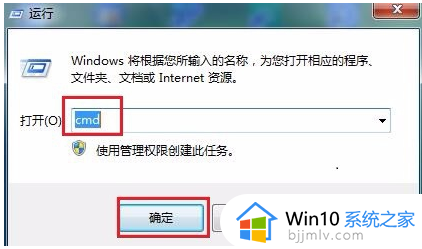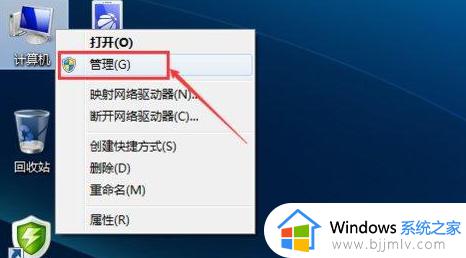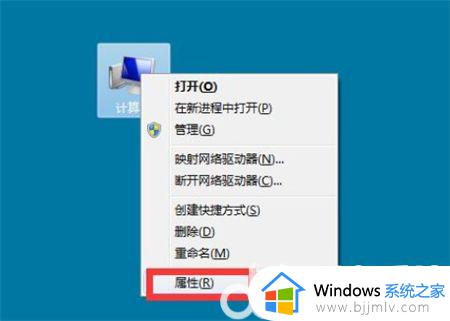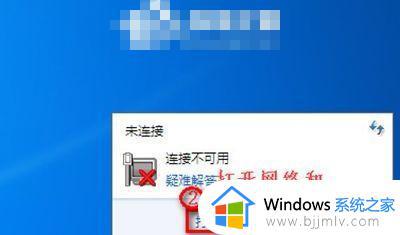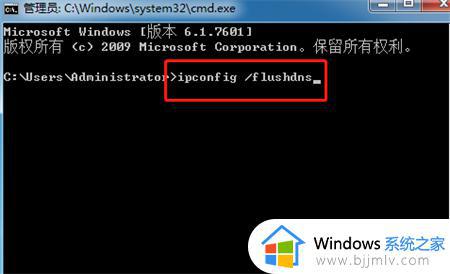win7网络连接配置异常怎么办 win7网络配置异常无法上网如何解决
更新时间:2023-10-25 14:04:44作者:skai
相信我们很多小伙伴在使用win7操作系统的时候,应该都会遇到网络连接的问题,导致网络连接出现问题的情况有很多,其中就包括网络连接配置异常的情况等等,我们很多小伙伴都不知道怎么解决网络连接配置异常,接下来小编就带着大家一起来看看win7网络配置异常无法上网如何解决。
具体方法:
1.当你在win7系统下连接网络时,出现网络配置出错情况,可以用鼠标点击通知区域处的网络图标,然后打开“网络和共享中心”。

2、在打开的网络和共享中心面板上,点击左上角处的“更改适配器设置”,点击进入下一个操作界面。
3、然后找到出错的网络,右键点击禁用。当Win7系统图标显示灰色时,再右键点击,将它启用后再返回桌面,网络即会进行重新配置。
以上全部内容就是小编带给大家的win7网络配置异常无法上网解决方法详细内容分享啦,想要解决网络连接配置异常的小伙伴就快点跟着小编一起来操作吧。